別のケース ID の作成
-
別のケース ID を作成する必要がある場合は、[N] または n キーを押します。[新ケース ID (NC10)] 画面が表示されます。
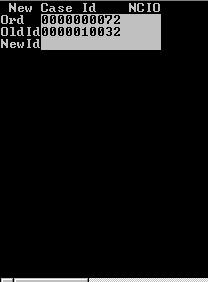
-
新しいケース ID またはコンテナ ID を [新 ID] フィールドに入力します。別の注文のケース ID を使用することはできないことに注意してください。ケース ID のリストに、新しいケース ID が追加されます。
注:
アプリケーションにケース ID ラベルを生成させるには、[新 ID] フィールドまたは [プリンタ] フィールドのいずれかに入力します。この例については、このセクションの最後を参照してください。
-
[Enter] キーを 2 回押して、入力を確定します。ケース ID が受け付けられると、ケース ID がピッキング明細に割り当てられ、以下の画面が表示されます。
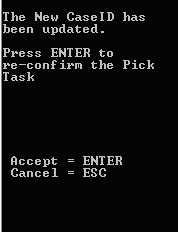
- [Enter] キーを押して、ピッキングタスクを再確定します。最初の [ピッキング] 画面が再度表示されます。上記の手順に従ってピッキングを完了します。
-
画面の最後のフィールドに入力したら、次のいずれかを行います。
- 次のタスクを確定するには、[Enter] キーを押します。
- 取り消すには、[ESC] キーを押します。
ピッキングデータがアプリケーションからサーバに送信され、ピッキングが確定されます。
注:[Enter] キーを押すと、同じロケーションで次に実行するピッキングがアプリケーションから送信されます。同じロケーションでのピッキングがない場合は、指定した方向 (昇順または降順) に従って、次のロケーションのピッキングタスクがアプリケーションから送信されます。
- コンテナに対するピッキングがすべて完了すると、RF 端末に「コンテナをクローズします」というメッセージが表示されます。ピッキング作業エリアの最終地点に到着しても、RF 端末に「コンテナをクローズします」というメッセージが表示されないことがあります。これは、他の作業エリアでのピッキングがまだ残っているためです。他の作業エリアに割り当てられている RF ピッキングの担当者は、残りのコンテナのバーコードをスキャンして、未完了のタスクを取得します。
-
タスクがすべて完了すると、
「作業がありません」というメッセージが表示されます。他に一連の注文番号やケース ID を入力する場合は、[Esc] キーを押します。